Plex es un software gratuito que te ayuda a organizar tu colección de películas, programas de televisión, música y fotos, con todo disponible en cualquier dispositivo y con una interfaz atractiva y fácil de navegar. ¡Pero eso es apenas el principio! En este artículo te explicamos todo lo que necesitas saber acerca de qué es y cómo usar Plex.
Te va a interesar:
Aquí te contamos cómo usar Plex
¿Qué es Plex?

Todo tu contenido multimedia
Plex es en realidad dos cosas: es el software de servidor de medios que ejecutas en una unidad de PC o NAS en tu hogar, y también es un amplio conjunto de aplicaciones cliente, que te permiten acceder al contenido del servidor de medios desde dispositivos como Roku, Apple TV, Amazon Fire TV, consolas de juegos, teléfonos, tabletas y mucho más. Juntas, estos dos elementos conforman una forma poderosa de administrar y acceder a tus archivos multimedia.
Una vez instalado, el Plex Media Server aumenta automáticamente tu colección de películas, programas de televisión y música con contenido relacionado de fuentes en la web, como portadas de películas y de álbumes, detalles sobre el elenco y los miembros del equipo, descripciones de episodios y fechas de emisión originales y mucho más. En minutos, tu colección de medios pasa de ser una serie de archivos y carpetas a una experiencia similar a Netflix.
A diferencia de iTunes, Plex puede leer casi todos los formatos de archivos multimedia que se te ocurran. Entonces, si se ha acostumbrado a ejecutar sus medios a través de un convertidor como HandBrake (Windows, Mac) para que sea compatible con su software, puede eliminar ese paso.
Comparte
Puedes compartir tu biblioteca Plex con otros usuarios, por lo que puedes brindar acceso a amigos o familiares a tus archivos sin tener que cargarlos a un servicio en la nube, como Google Drive o iCloud. Aunque es necesario tener en cuenta algunas limitaciones, como la potencia del servidor Plex y la cantidad de ancho de banda de tu plan de internet, puede ser una excelente manera.
Mirar juntos
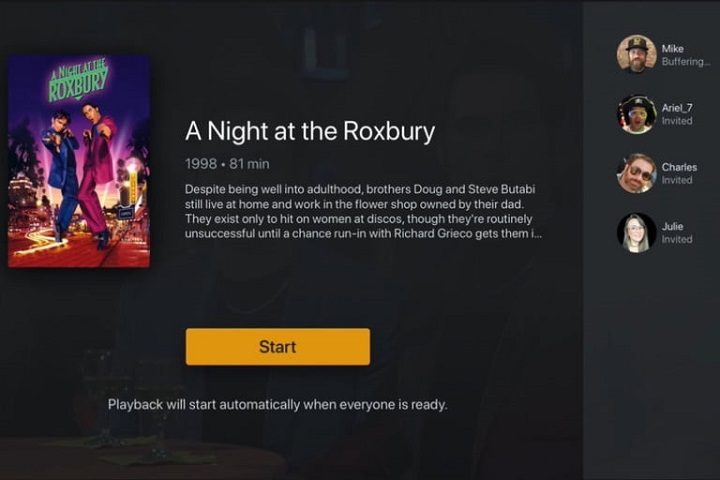
Aunque alguna vez pareció magia, ver contenido en línea es una actividad muy solicitada.
En los dispositivos Apple (iOS, tvOS) y Android (mobile TV) puedes ver el contenido de tu biblioteca o de Plex Movies y del servicio on-demand con amigos de todo el mundo. Cualquiera que lo use puede reproducir, poner pausa, o buscar durante una sesión. Esta versión de Watch Together es gratuita, aunque podría ser igual que Plex Pass en el futuro.
Si posees un teléfono Android compatible con auriculares Samsung Gear VR o Google Daydream, o un Oculus Go, puede usar la aplicación Plex VR para ver películas o programas de TV con hasta cuatro amigos. Todo se lleva a cabo en un apartamento tipo loft virtual o en un autocine. Mientras miras, puedes interactuar con la voz e incluso mirar a los avatares de tus amigos sentados en el sofá.
La versión VR de Watch Together es gratuito durante la primera semana, pero después necesitarás una suscripción Plex Pass para seguir usándolo.
Contenido de transmisión gratuito
Plex también opera su propio servicio de transmisión de video gratuito con publicidad al que puedes acceder junto con tus archivos personales. Encontrarás un gran depósito de películas y programas de televisión, con listas seleccionadas para ayudarte a encontrar las mejores opciones. Conocido simplemente como Plex Movies and TV, puedes acceder al servicio a través de la web o cualquier dispositivo Plex, incluso si nos ha configurado el servidor de medios Plex.
TV en vivo, DVR y más
Con una suscripción opcional a Plex Pass, puedes acceder a más funciones como TV en vivo con DVR, controles parentales, sincronización inalámbrica de archivos y fotografías que tengas en tu teléfono al servidor de medios.
¿Cuáles son los requisitos de Plex?

Para el servidor de medios Plex, necesitarás:
- Una computadora PC, Mac, Linux o FreeBSD.
- Nvidia Shield TV Pro (2019) o Shield TV (2017/2015).
- Router Netgear Nighthawk X10.
- O uno de los dispositivos de almacenamiento conectados a la red (NAS) compatibles.
Cualquiera que elijas, la recomendación es tener una conexión de red por cable tanto para t servidor como para tu dispositivo cliente. Una red wifi lo suficientemente rápida (los enrutadores y dispositivos que admiten 802.11 AC son los mejores) también puede funcionar, pero necesitarás una potente señal para admitir la transmisión en 4K/HDR.
Dado que el Plex Media Server hace la mayor parte del trabajo de la organización y reproducción de tus archivos multimedia, es importante tener un dispositivo suficientemente potente para la mejor experiencia. En la página de soporte de Plex puedes encontrar los requisitos mínimos.
Si solo planeas ver videos y no compartir tu biblioteca Plex con otros usuarios, un NAS económico o un Shield TV podrían ser la solución. Sin embargo, en el momento en que tus necesidades se vuelvan más exigentes, probablemente querrás ejecutar su servidor en una computadora de escritorio o portátil. Si no estás seguro, los foros de usuarios de Plex son un excelente lugar para hacer preguntas y obtener consejos.
Plex (Reproductor)
Puede ejecutar la aplicación de cliente Plex en casi cualquier dispositivo en el que esté disponible, por lo que es probable que ya tengas uno compatible. Pero si estás pensando en comprar otro dispositivo de transmisión, te recomendamos el Roku Streaming Stick+, Apple TV 4K o un Nvidia Shield TV, para conseguir la mejor experiencia Plex.
Quienes tengan sistemas de cine en casa con Dolby Atmos probablemente les interese leer nuestra guía para saber si están recibiendo sonido Dolby Atmos, ya que contiene algunas consideraciones para los usuarios de Plex que desean asegurarse de obtener el soporte Dolby Atmos.
¿Cómo instalo y uso Plex?
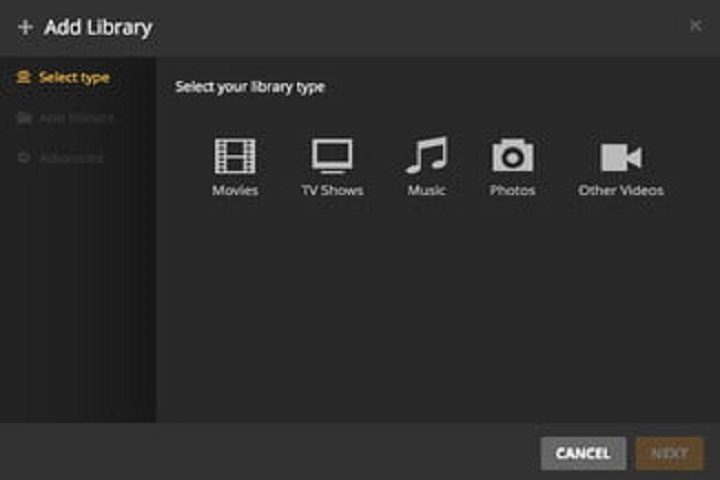
Tu aventura Plex comienza instalando el software Plex Media Server en la máquina elegida. Simplemente descarga el instalador apropiado y sigue las instrucciones. Una vez que el servidor de medios esté completamente instalado, se abrirá una nueva ventana del navegador que contiene la aplicación web Plex. La aplicación web es tu principal forma de configurar tu servidor Plex, pero también permite ver tu biblioteca y reproducir los archivos en tu computadora. Te solicitará que crees una nueva cuenta de Plex y luego te guiará a través de un asistente de configuración que ayudará al servidor a rastrear tus archivos multimedia.
¿Cuáles son las reglas de denominación de archivos para Plex?
Puedes almacenar tus películas, música y otros archivos en cualquier lugar en carpetas o discos duros diferentes (tanto a nivel local como en recursos compartidos de red) y Plex mantendrá todo organizado. Sin embargo, hay un pequeño problema: Plex tiene una preferencia por la forma en que se nombran los diferentes tipos de archivos. Para cada tipo de archivo, por ejemplo, películas o programas de televisión que tienen temporadas y episodios múltiples, etc., hay un estilo de nomenclatura elegido por Plex. Si tienes muchos archivos, obviamente esto podría convertirse en una tarea pesada pero a la larga valdrá la pena. Siempre puedes omitir este paso: Plex aún te permitirá acceder y reproducir tus archivos incluso si no están nombrados usando las convenciones de Plex, pero puedes tener dificultades para identificar qué tipo de archivo es, por lo que es posible que no accedas a todos los recursos.
Escanear y reproducir
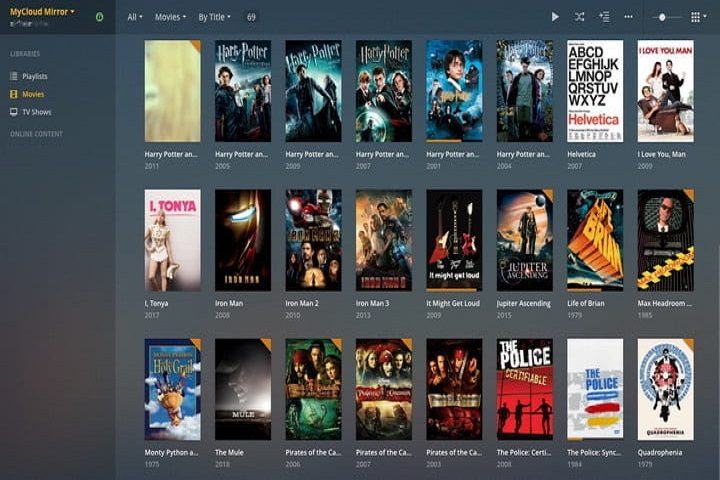
El Plex Media Server escaneará automáticamente todos los directorios que identificó durante el proceso de instalación y puede elegir la frecuencia con la que escanea esas ubicaciones en busca de cambios. Si descargas contenido frecuentemente, puedes configurarlo para que Plex actualice automáticamente tu biblioteca cada vez que detecte que se ha agregado un nuevo archivo.
Para comprobar rápidamente que todo está como debería, haz clic en el botón de inicio en la interfaz de la aplicación web. Deberías ver tus películas, música y cualquier otro medio que hayas agregado durante la instalación junto con tu respectivo póster o carátula del álbum. Si no se ven bien al principio, espera unos minutos, ya que Plex puede tardar un tiempo en encontrar toda la información relevante. Para reproducir un archivo, simplemente pasa el ratón sobre la carátula en miniatura y haz clic en el botón de reproducción. Ten en cuenta que reproducir una película de esta manera no necesariamente te mostrará cómo se verá en un dispositivo como un Apple TV o Roku. En realidad, se trata de una forma de comprobar que el archivo se reproducirá.
¿Cómo reproduzco archivos Plex en mi televisor u otros dispositivos?

Hay un cliente Plex para casi todos los dispositivos en el mercado y lo encontrarás para tu dispositivo específico en la tienda de descargas en línea para esa plataforma. Para Apple TV, por ejemplo, está en la App Store, para Roku, se considera un «canal» descargable. Muchos dispositivos, incluyendo televisores inteligentes y TV de Android, vienen con el cliente Plex precargado, por lo que no hay nada que debas hacer. Los clientes suelen ser gratuitos pero en ocasiones Plex cobra una pequeña cantidad por descargarlos. Una suscripción a Plex Pass incluye acceso gratuito a todos los clientes (más información sobre Plex Pass a continuación).
Cuando inicies el cliente Plex, te pedirá la misma cuenta Plex que creaste cuando se instaló el servidor. Siempre que tu dispositivo de reproducción y el servidor Plex estén en la misma red doméstica, el cliente solo tardará un momento en mostrar el mismo catálogo de archivos multimedia que viste en la aplicación web.
Encontrarás un conjunto intuitivo de enlaces de categoría en el lado izquierdo de la pantalla, y todos tus archivos multimedia coincidentes organizados en la parte principal de la interfaz. Al seleccionar el archivo que deseas reproducir, aparecerá una pantalla de información con descripciones y más enlaces, además del botón Reproducir ahora.
Ningún software de medios estaría completo sin una función de búsqueda y la de Plex hace un muy buen trabajo. Puedes encontrar coincidencias entre todos tus archivos y servicios conectados, incluidas películas, música y programas de TV, contenido gratuito de Plex Movies y TV, programas web y podcasts, y Tidal.
¿Por qué algunos archivos de medios no se reproducen?
Todos los dispositivos de reproducción tienen capacidades diferentes, lo que significa que Plex también. Cuando la app Plex se conecta al servidor Plex, le dice al servidor cuáles son sus capacidades. Un Apple TV 4K, por ejemplo, solo reproduce archivos codificados en H.264, o MPEG-4, usando los formatos .m4v, .mp4 y .mov.
Si el archivo que estás tratando de reproducir no corresponde a uno de estos tipos de archivos, el servidor Plex necesitará transcodificarlo en uno de estos formatos que el Apple TV 4K entiende.
La forma obvia de lidiar con este problema es asegurarte de que tu servidor Plex se está ejecutando en una computadora realmente potente. Pero no todos quieren tener funcionando continuamente una PC de esas características.
Si vas a reproducir tus archivos principalmente en un televisor en casa, comprar un dispositivo más poderoso que pueda manejar muchos tipos de archivos por su cuenta es una gran alternativa a un servidor más costoso. El Nvidia Shield TV y el Shield TV Pro pueden reproducir prácticamente todos los tipos de archivos de medios, eliminando la necesidad de que un servidor Plex realice una transcodificación.
Películas y TV gratuitos en Plex
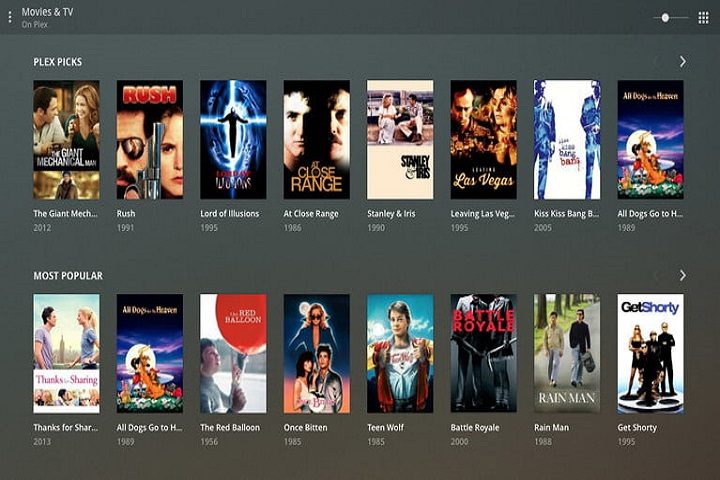
Similar en muchas maneras a los servicios gratuitos y respaldados por anuncios como el Roku Channel, Plex Free Movies y TV es tanto un servicio adicional en tu experiencia personal Plex como un servicio individual.
Como experiencia individual, puedes ver Plex Free Movies y TV desde la web usando solo tu navegador y una cuenta gratuita Plex. Pero si eres usuario de Plex Media Server, puedes acceder por medio de la misma interfaz que tu biblioteca privada de contenido; no hay una app separada para descargar o instalar.
El servicio tiene un creciente contenido de fuentes como Warner Brothers, MGM, y Lionsgate Films. También encontrarás una colección de películas y programas constantemente cambiante. Y aunque no encontrarás un contenido como el de Netflix o Amazon Prime Video, encontrarás algunas joyas y clásicos de Hollywood.
Programas y podcasts en la Web
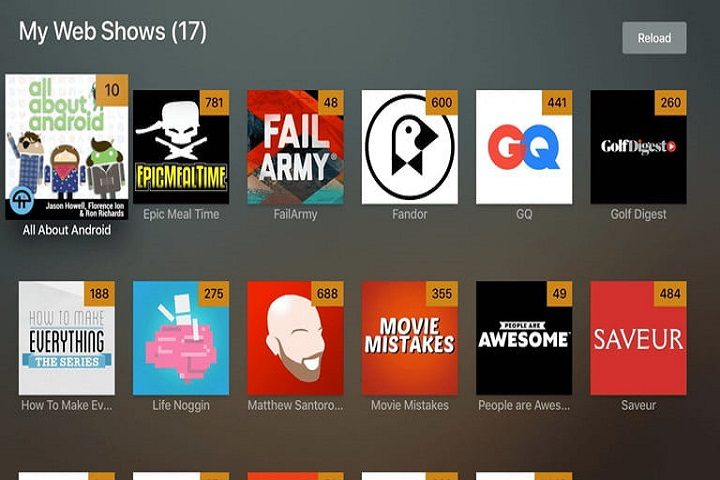
Con Plex, también puedes acceder a otros dos tipos de medios de streaming gratuitos: Web Shows y Podcasts. Web Shows son capítulos de diferente duración creado por revistas como GQ, Popular Science y otras. Podcasts es la misma idea, pero solo de audio. Muchos de estos programas de la web y podcasts pueden ser encontrados en otros servicios, como YouTube, pero tenerlos en Plex es un poco más conveniente.
Compartir biblioteca y acceso remoto
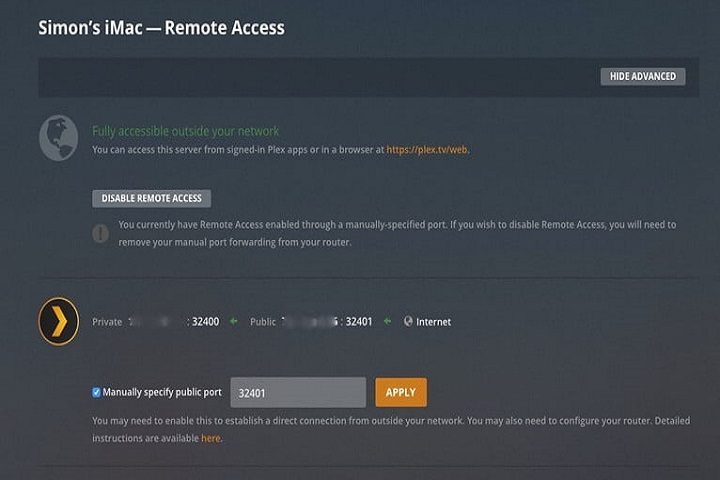
Una de las funciones más poderosas de Plex es la capacidad de configurar el servidor Plex para el acceso remoto. Plex ha detallado una serie de instrucciones de acceso remoto, pero todo se reduce a dos o tres pasos:
- Configura tu módem para enviar peticiones de acceso remoto a tu router si no son el mismo dispositivo.
- Configura tu módem para enviar peticiones de acceso remoto a tu máquina en la red que alberga tu Plex Media Server.
- Configura tu Plex Media Server para responder a esas peticiones de acceso remoto.
Si quieres compartir tu biblioteca Plex con amigos y familiares, primero necesitarás configurar el acceso remoto.
Una vez hecho eso, diles a tus amigos y familiares que creen una cuenta gratuita de Plex y que después te compartan el email que usaron para crearla.
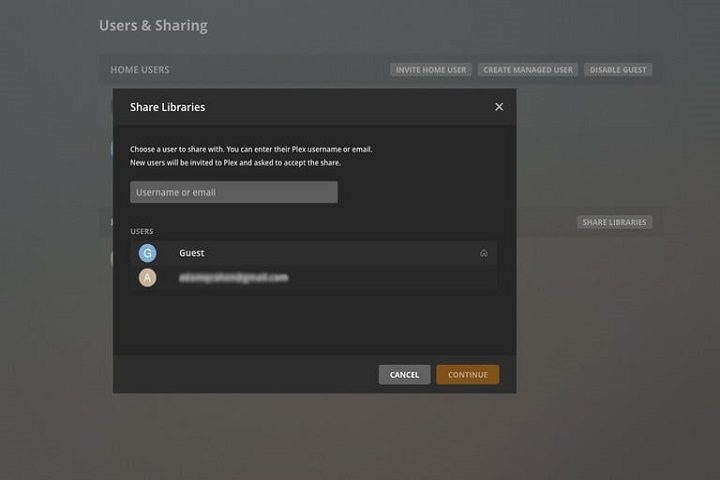
Dentro de la configuración de tu Plex Media Server, encontrarás una sección llamada Usuarios y Compartir. Dentro de esa pantalla, puedes agregar usuarios adicionales para las personas que viven contigo, y también le da acceso a tus amigos vía la opción Bibliotecas Compartidas.
Para cada usuario de Plex que invites, puedes elegir a qué servidor y a qué bibliotecas puede acceder. Si tienes una suscripción Plex Pass , también puedes permitir que esos usuarios descarguen y sincronicen tu contenido en sus dispositivos, y cargar sus fotos en tu servidor.
Puedes ver lo que esos usuario están viendo en tiempo real así como ver el historial de lo que han visto, dentro del tablero de Actividad de tu servidor.
Plex Arcade
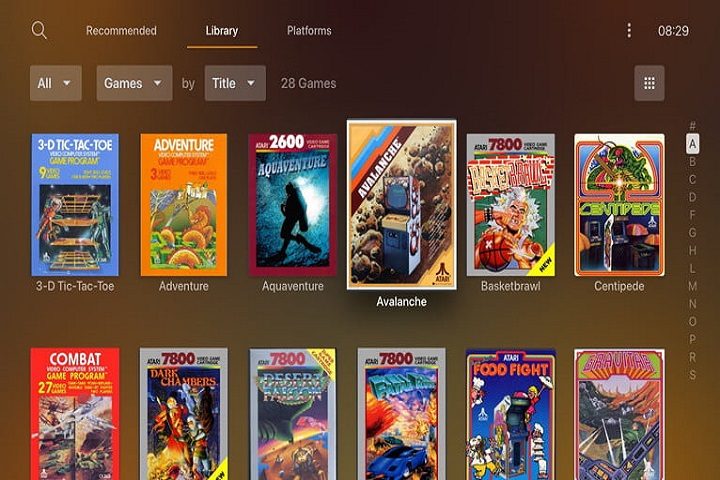
Lanzado en enero de 2021 como una función experimental, Plex Arcade es un servicio de juegos de suscripción que le da a los usuarios acceso a una biblioteca de clásicos de la consola Atari. Después de una prueba gratuita de siete días, el servicio te costará $5 dólares por mes o $3 por mes para los usuarios de Plex Pass. Para usar el servicio necesitarás tener el Plex Media Server para Windows o Mac en la red de tu casa y un dispositivo Android, iOS, o Chrome para ejecutar Plex.
Una vez configurado, Plex Arcade aparecerá como una categoría nueva dentro de la interfaz normal Plex. Puedes usar casi cualquier control Bluetooth que funcione con tu dispositivo, pero Plex recomienda el control de Sony DualShock 4 o Xbox One para mejores resultados.
Integración de Tidal
Si tienes una suscripción a Tidal, puedes agregarla a Plex. Esto significa que tu música de Tidal puede ser transmitida en cualquier dispositivo compatible con Plex. Pero un beneficio mayor es la forma en que Plex integra Tidal con tu biblioteca personal de música. Mientras navegas por la música de tu servidor, Plex encuentra tus temas en Tidal para mostrar los temas o álbumes, artistas relacionados, o géneros de los que podrías estarte perdiendo.
Desde un punto de descubrimiento musical, este es un sistema potente porque se basa en la música que te gusta; después de todo, ya cuentas con ella.
Integración de Sonos

Si eres dueño de unos altavoces inalámbricos Sonos, puedes agregar Plex como fuente de música de la misma manera que puede agregar Apple Music o Spotify. Hacerlo tiene dos grandes ventajas: primero, Plex puede transcodificar en forma automática cualquier archivo musical que Sonos pueda reproducir, como los archivos FLAC de alte resolución, para que puedas disfrutar de toda biblioteca musical.
Segunda, si tienes dos sistemas sonos en casas diferentes, Plex te permite acceder a tu biblioteca musical personal en ambas ubicaciones, algo que Sonos no puede hacer por sí solo.
¿Qué es Plex Pass y por qué debo tenerlo?
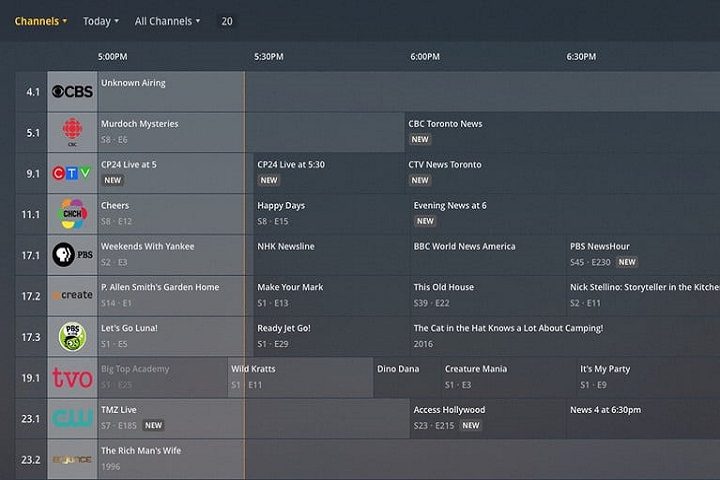
Muchas de las mejores funciones de Plex son gratuitas, pero hay algunas funciones premium a las que solo puedes acceder si tienes la suscripción Plex Pass. Esta puede ser adquirida por $5 dólares mensuales, $40 anuales, o en una base de por vida por $120 dólares y te da derecho a las siguientes funciones:
- TV en vivo más DVR: si tienes una antena HD y un receptor OTA compatible, puedes ver y grabar TV en vivo de tu Plex. Tu capacidad de grabación está limitada a solo el espacio del disco duro en tu servidor Plex, y todo tu material grabado será presentado con la misma interfaz sencilla que el resto de tu biblioteca.
- Función Plex VR para ver en forma compartida: ver películas y series hasta con cuatro personas dentro de un departamento virtual con chat compartido.
- Plex Arcade a precio reducido: pagando normalmente $5 dólares por mes, los suscriptores de Plex tienen acceso a Plex Arcade por $3 por mes.
- Controles parentales: si tienes niños en tu casa, probablemente solo una parte de tus medios es apta para toda la familia. Con los controles parentales de Plex (conocidos como Plex Home) puedes crear cuentas adicionales, proteger tu cuenta principal con contraseñas, y seleccionar por clasificación o carpeta, qué material está disponible para cada cuenta.
- Sincronización móvil: una función obligada para los que siempre andan en la calle, te permite tener copias en forma inalámbrica de tus medios favoritos en tu celular para reproducirlos sin que estés conectado.
- Bibliotecas de música y fotografías premium: obtén información extra agregada a tu música (como las letras) o fotos (ubicación) para una experiencia más completa.
- Streaming con hardware acelerado: esta es una función clave para quienes quieren el mejor desempeño de transcodificación. Sin Plex Pass, todas las transdodificaciones del servidor son manejadas por el software de Plex, pero esta opción te permite utilizar el poder adicional del hardware de tu PC para ayudarte en esa tarea, volviéndola mucho más suave.
¿Qué hay de Kodi? ¿Puedo usarlo en lugar de Plex?
Kodi es una potente interfaz de software de centro de medios que hace muchas de las mismas funciones de Plex, aunque hace el trabajo de manera diferente. Con Kodi, no hay software de servidor: todas sus funciones están contenidas en una app que descargas e instalas en un dispositivo compatible. Una limitación es que solo hay unos cuantos tipos de dispositivos compatibles. Kodi no funciona en Roku, Amazon Fire TV, o Apple TV.
Además, sin un servidor central que gestione tu colección de medios, cada función de Kodi es su propio mundo. No hay forma de que sincronices fácilmente las configuraciones de un dispositivo a otro. Eso significa que tendrás que configurar cada dispositivo Kodi como si fuera la primera vez. Adicionalmente, no hay una opción de soporte para el cliente, de modo que si tienes problemas, nadie te ayudará a solucionarlos, así que tú mismo tendrás que encontrar las soluciones.
Debido a que Kodi es un software de código abierto, hay una buena cantidad de funciones extras de terceros disponibles. Desafortunadamente, eso incluye una gran cantidad de funciones adicionales no oficiales que pueden causarte todo tipo de problemas, incluyendo el acceso, sin darte cuenta, a material con derechos de autor.
Estas funciones no oficiales también pueden volverte vulnerable a terceros indeseables, incluyendo malware, hackers, y entrometidos. Si consideras instalar Kodi, investiga cómo te puedes proteger de los ciberataques o de cualquier otro problema potencial que pudiera ocurrir con las funciones adicionales de terceros.
Sin embargo, Kodi puede ser una buena alternativa a Plex si quieres modificar las configuraciones del software. Muchos usuarios mejoraron los servicios y velocidades de streaming cuando sincronizaron Kodi con una VPN. Si no eres un fan de mantener una biblioteca de medios gestionada centralmente desde donde transmiten los dispositivos, entonces Kodi es para ti.
Plex ofrece numerosos beneficios y mínimas restricciones para ayudarte a gestionar y centralizar tu biblioteca de medios. Es una aplicación versátil que incluye contenido de streaming gratuito, sincroniza tus dispositivos con un simple inicio de sesión, y tiene relativamente pocas limitaciones, como la pequeña selección de tipos de archivos incompatibles. Por lo tanto, recomendamos Plex para quienes quieren organizar y recuperar sus medios.



